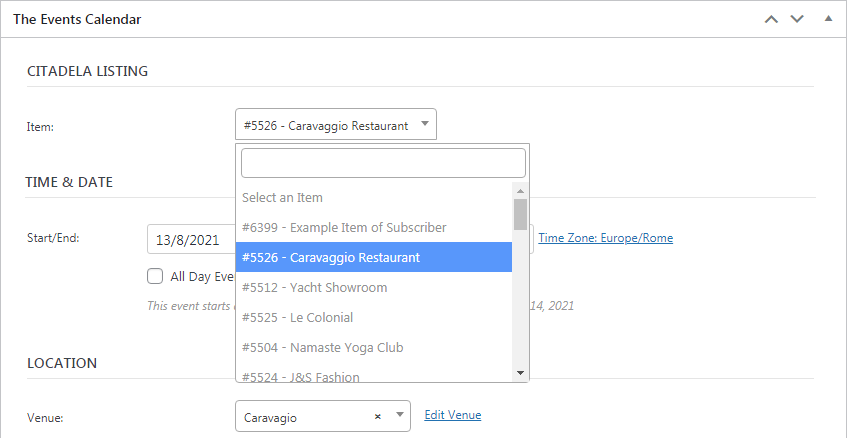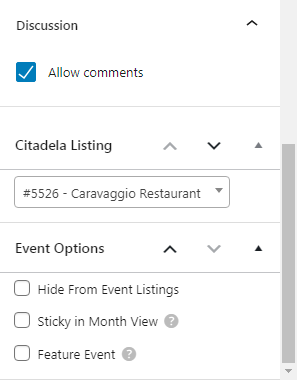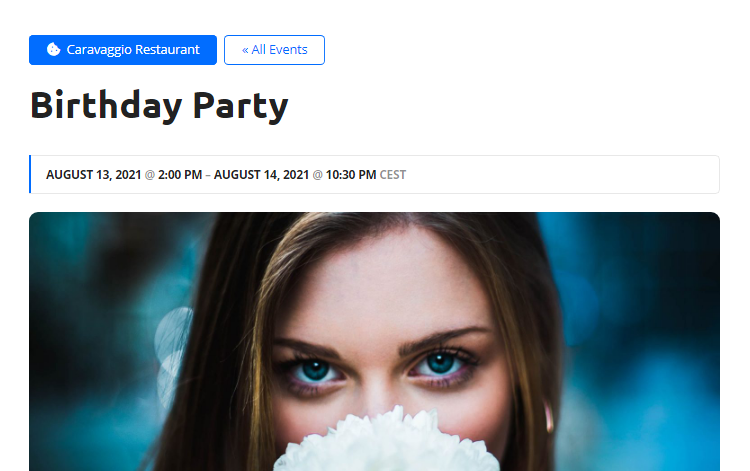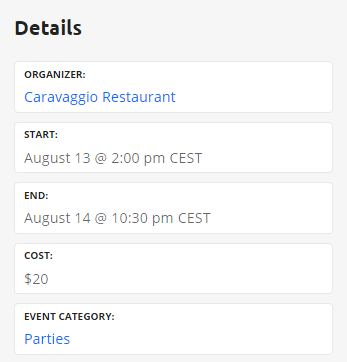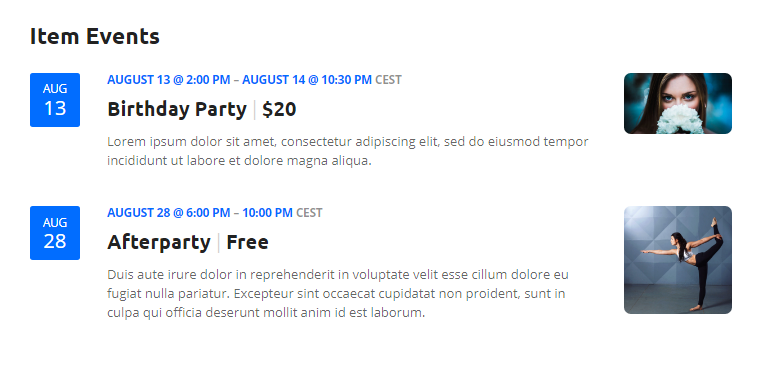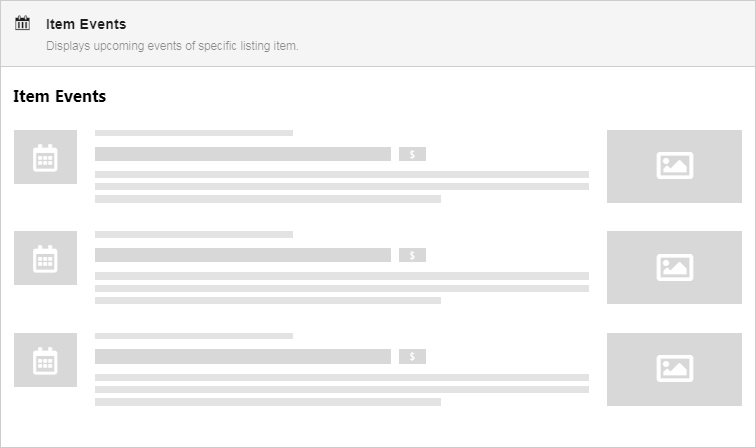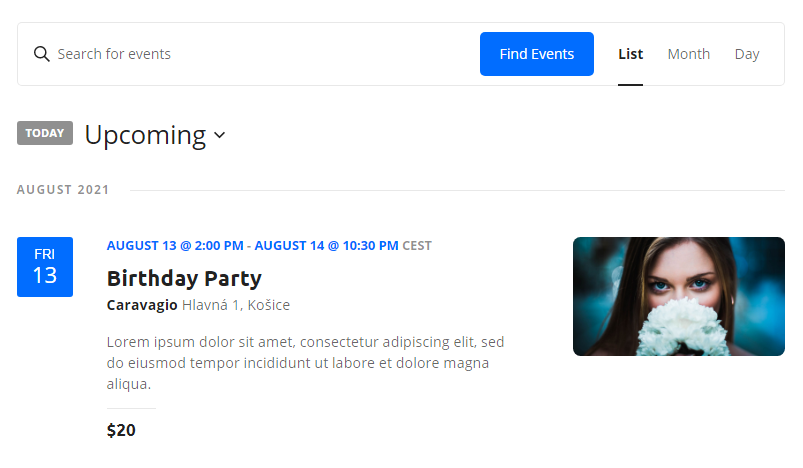Spis treści
Dowiedz się więcej o funkcji łączenia elementów listy z wydarzeniem. Produkty Citadela oferują bardziej złożoną kompatybilność i połączenie z wtyczką The Events Calendar, która zarządza wydarzeniami. Rozwiązanie Citadela rozszerza tę wtyczkę w zakresie projektowania i łączenia elementów. Każde wydarzenie może być powiązane z elementem.
Rozwiązanie do tworzenia list i wydarzeń Citadela
Możesz połączyć elementy z wydarzeniami, aby tworzyć treści o wydarzeniach. Aby to zrobić, należy zainstalować:
- Motyw Citadela
- Wtyczka Citadela Pro
- Wtyczka Citadela Listing
- Wtyczka Kalendarz wydarzeń
Zaraz po aktywacji wtyczki The Events Calendar, w menu nawigacyjnym po lewej stronie WordPressa pojawi się nowa zakładka - Events. Poniżej znajduje się lista zalecanych kroków konfiguracji przed dodaniem jakichkolwiek danych.
Zmodyfikowaliśmy wtyczkę Event Calendar i rozszerzyliśmy jej funkcjonalność, aby promować wydarzenie przedmiotu. Wydarzenie łączy się z Pozycjami. Funkcja łączenia jest dostępna dla każdego wydarzenia. Element może mieć swój widżet wydarzeń, który może być częścią strony szczegółów elementu. Utworzyliśmy nowy blok do wyświetlania wydarzenia. Ten blok jest dostępny tylko na stronach specjalnych Citadela, ponieważ działa tylko w połączeniu z określonym elementem.
Zalecane kroki
Ustawienia we wtyczce Citadela Pro (Citadela Pro → Zdarzenia)
Stworzyliśmy nasze style dla pełnej kompatybilności z motywem Citadela i wtyczkami z wtyczką The Events Calendar. Nie są one obowiązkowe, ale zalecamy je do prawidłowego działania.
Ustawienia wtyczki Kalendarz wydarzeń
Podstawowym założeniem dla poprawnego działania wtyczki Events Calendar jest odpowiednie ustawienie strefy czasowej w głównych ustawieniach WordPress (Settings). Zaleca się wybranie strefy czasowej związanej z miastem jako Coordinated Universal Time (UTC).
Edytor i ustawienia układu do zarządzania wydarzeniami
Dodatkowe ustawienia pozwalają na lepszą personalizację.
Karta Ogólne
Aktywacja edytora bloków dla zdarzeń - Możesz zdecydować, czy do zarządzania treścią wydarzenia użyć klasycznego edytora, czy edytora Gutenberg. Administracja wydarzeniami za pomocą Gutenberga może być nieco bardziej skomplikowana, ale można bardziej dostosować układ. Oferuje połączenie z naszymi innymi blokami i umożliwia tworzenie wydarzeń jako płatnych treści dla użytkowników witryny (paywall).
Ustaw liczbę wydarzeń na stronie w "Widoku listy". Możesz włączyć mapy i komentarze na stronie wydarzenia. Zdefiniuj slug adresu URL, walutę. Zdecyduj, co zrobić ze starymi wydarzeniami.
Karta wyświetlania
Wybierz szablon dla szczegółowej podstrony wydarzenia. Możesz wybrać z paskiem bocznym lub bez. Jeśli wybierzesz szablon z paskiem bocznym, zdefiniuj jego wygląd w obszarze Widżety → Widżety stron.
Można również włączyć inny wygląd. Widok listy, miesiąca i dnia. Tutaj można również ustawić format daty.
Dodawanie zdarzeń
Zarządzanie wydarzeniami odbywa się w zakładce Wydarzenia. Możesz mieć różne wydarzenia na stronie. Użyj kategoryzacji i tagów dla lepszego indeksowania.
Powiązanie zdarzenia i elementu
Połączenie między wydarzeniem a przedmiotem jest ustawiane w sekcji Wydarzenia podczas dodawania nowego wydarzenia. Możliwe jest połączenie każdego wydarzenia z przedmiotem. Jeden element może mieć więcej niż jedno zdarzenie.
Rozwijane menu inspektora w edytorze Gutenberg na prawym pasku bocznym:
Strona szczegółów wydarzenia
Strona szczegółów zdarzenia jest generowana automatycznie. Dane, które można wprowadzić i wyświetlić dla zdarzeń:
- Data i godzina wydarzenia (od, do, wydarzenia całodniowe)
- Cena biletu
- Wyróżniony obraz
- Długi opis wydarzenia
- Krótki opis wydarzenia (fragment)
- Strona internetowa wydarzenia
- Kategoria wydarzenia
- Tagi
Jeśli używany jest motyw Citadela, w nagłówku znajduje się łącze do połączonego elementu. W przeciwnym razie jest on wyświetlany tylko w szczegółowych informacjach o wydarzeniu.
Oprócz pozycji, do wydarzenia można dodać innych organizatorów. Jest to dobre rozwiązanie w przypadku wydarzeń organizowanych przez organizatora, który nie prowadzi działalności w danym miejscu.
Wydarzenia mogą odbywać się w różnych miejscach i mogą być organizowane przez różnych organizatorów. W ten sposób istnieje wiele opcji tworzenia bazy danych wydarzeń. Możesz zdefiniować strukturę korzystania z elementów i wydarzeń zgodnie z własnymi potrzebami. W ten sposób jeden element może mieć kilka wydarzeń w kilku miejscach. Wydarzenie nie jest powiązane z fizycznym adresem przedmiotu.
Wyświetlanie zdarzeń na stronie elementu
Aby wyświetlić zdarzenie na stronie pozycji, należy edytować stronę szczegółów pozycji w sekcji Citadela Special Pages. Blok zdarzeń pozycji wyświetla listy wszystkich powiązanych zdarzeń.
Wyświetlanie zdarzeń w interfejsie użytkownika
Dodaj linki nawigacyjne do menu, jak zwykle w sekcji Wygląd → Menu.
Wtyczka Events dodaje niestandardowe zakładki:
- Kategorie wydarzeń
- Wydarzenia
Możesz też dodać podstronę Wydarzenia za pomocą linków niestandardowych. Zawiera ona listę wszystkich wydarzeń wraz z paskiem wyszukiwania. Strona wydarzeń jest generowana automatycznie. Podobnie jak strony archiwum kategorii i tagów.
Dostępna dodatkowa funkcja
Płatne dodatki do wtyczki Events Calendar dają kolejne narzędzie dla stron internetowych i portali.
Wybraliśmy tę wtyczkę jako rozwiązanie z wieloma dodatkami, które pomogą Ci stworzyć jeszcze lepszy portal z listami i katalogami. Oferują one wiele funkcji, takich jak wydarzenia na mapie i wyświetlanie zdjęć, sprzedaż biletów i usługi premium wokół nich. Również przesyłanie i edytowanie przez społeczność. Możesz kontrolować proces publikacji.